Cómo buscar valores y encontrar un número en una columna en Excel
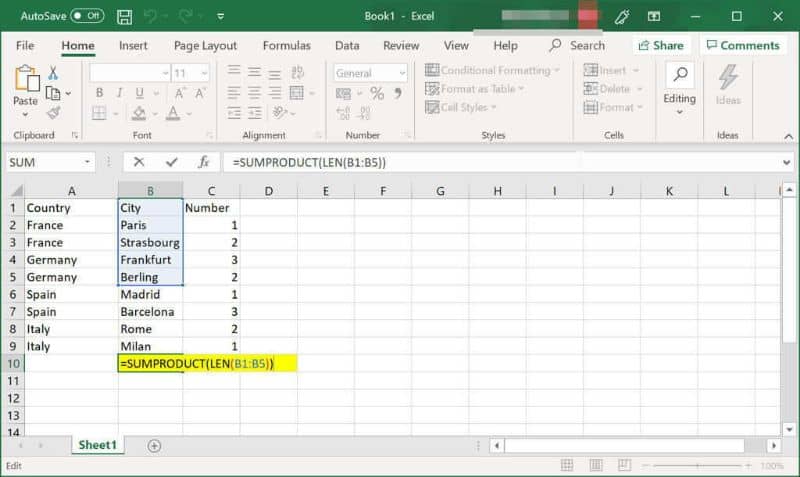
Office no sólo se limita a opciones de diseño para situaciones como cambiar el ancho de una columna y el alto de una fila en Excel; también, provee una serie de funciones para que realicemos tareas básicas y complejas. En este artículo queremos explicarte Cómo buscar valores y encontrar un número en una columna en Excel de forma sencilla.
Las funciones en Excel
Excel cuenta con una amplia variedad de funciones básicas y avanzadas que facilitan la ejecución de una serie de cálculos u operaciones. Ciertas operaciones tales como sumar en Excel una columna o varias celdas automáticamente u obtener el mayor elemento entre un rango de celdas son posibles gracias a la aplicación de una fórmula manual o mediante una función automática.
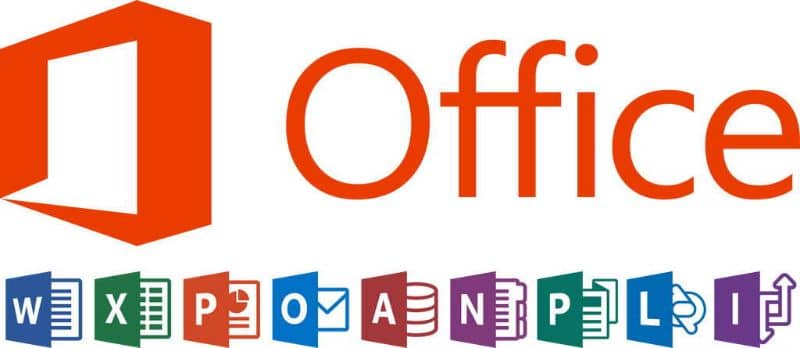
La función 'BUSCARV' y 'COINCIDIR' en Excel
La función “BUSCARV” permite obtener el número de la columna que contiene el valor dependiendo del rango de celdas que has seleccionado. El resultado obtenido puede ser “1” si hay coincidencia y “0” cuando no existe.
Por su parte, la función “COINCIDIR” permite localizar un valor específico que se encuentra incluido en un rango de celdas, por lo que se devuelve la posición, es decir, el número de la fila.
Cómo buscar valores y encontrar un número en una columna en Excel
Excel te permite realizar diferentes operaciones con un gran número de valores numéricos y caracteres. Por eso si aún no tienes esta aplicación, puedes conseguir el paquete de Office en el sitio web de Microsoft.
Ciertas operaciones como usar la función BUSCARV o BUSCARH en una hoja de cálculo de Excel (que por cierto también es útil si necesitas un buscador) requieren la aplicación de funciones y herramientas. Por esta razón, te aconsejamos seguir los pasos que te explicamos a continuación.
Utiliza la herramienta 'Filtro' para buscar valores y encontrar número en una columna de Excel
Para poder buscar un valor específico en Excel, puedes utilizar una herramienta muy útil y sencilla denominada “Filtro”. Para hacerlo, haz clic en el encabezado de la columna que contiene la serie de elementos. Luego, selecciona la pestaña “Datos” y haz clic en “Filtros”. Verás que aparece una flecha que indica un menú desplegable.
Haz clic en el desplegable y escribe el valor que buscas justo en el cuadro de texto. De esta manera, Excel buscará todos los datos que cumplen con el valor o criterio de la columna elegida.
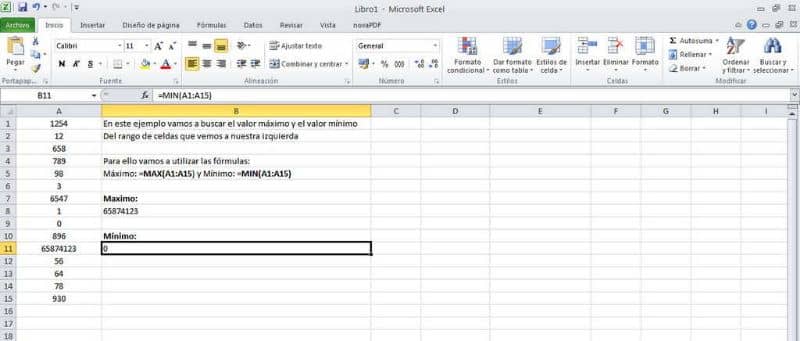
Utiliza la función 'BUSCARV' para encontrar un número en una columna
Para utilizar la función “BUSCARV” debes ingresar tres argumentos. El primero es el valor que deseas buscar. El segundo argumento es el rango de celdas dónde vas a realizar la búsqueda y, el tercer argumento es la columna del rango que posee el valor.
Por ejemplo, si deseas buscar el número 20000 en la columna A la cual contiene 100 elementos numéricos, la fórmula que debes utilizar es BUSCARV (20000; A2:A101; 2). Por ende, Excel devuelve la coincidencia si la encuentra y la ubica justo donde insertaste la función.
La desventaja de la función BUSCARV
Es importante destacar que la función BUSCARV sólo localiza un valor incluido en la columna “1” o columna “A”. Para otras columnas, es conveniente utilizar la función “COINCIDIR”. Sin importar la función que utilices, puedes quitar o eliminar datos duplicados en Excel con una fórmula si necesitas sólo una posición de coincidencia.
Utiliza la función 'COINCIDIR' para buscar valores y encontrar un número en una columna
Es posible encontrar un número en una columna mediante la función “COINCIDIR”. Esta función requiere el valor buscado y un rango de celdas donde se realizará la búsqueda.
Tal y como te explicamos en el ejemplo anterior, la función se expresaría de esta manera: COINCIDIR (20000; A2:A101). Si el valor “20000” se encuentra en la celda “A30”, entonces se mostrará el número “30” en la celda donde insertaste la fórmula. Este número hace una referencia la posición en la cual se halló el elemento.